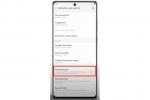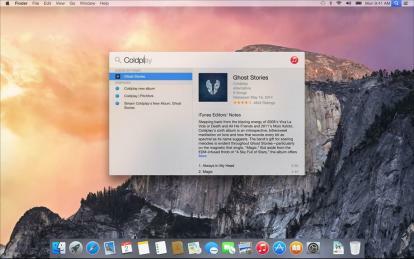
A Spotlight, az OS X asztali kereső segédprogramja évek óta létezik. Az OS X Yosemite rendszerben azonban megkapja a nagyon szükséges frissítést. Az új verzió számos olyan funkcióval bővült, amelyek az egyik legjobb asztali keresési lehetőséggé teszik. Íme, amit tudnia kell.
Kezdve a Spotlight-tal
Azon eredeti Yosemite prezentáció, az Apple jelezte, hogy a Spotlight azonnal működni kezd, amint a felhasználó elkezd gépelni egy üres asztalon. Ez a funkció még nem aktív, vagy ki lett vágva, de az eszközt továbbra is könnyű aktiválni a parancsikonokkal.
Ajánlott videók
Alapértelmezés szerint két billentyűparancsot használhat a Spotlight szolgáltatásban. Az első a Command + Spacebar, amely a szokásos keresési menüt hozza létre. A Spotlight új inkarnációja a kijelző közepén megjelenő ablak körül forog. Nem csak a helyi számítógépről hoz eredményeket, hanem az iCloudból és az internetről is.
Összefüggő
- Hogyan tölthető le a MacOS Big Sur
- A legjobb új MacOS Monterey funkciókat az Apple most jelentette be
- A Mac OS X ma 20 éves. Íme, miért volt olyan forradalmi
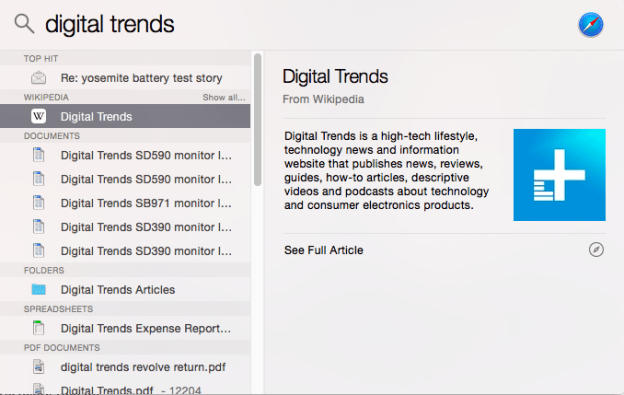
Tegyük fel például, hogy a „Yosemite” kifejezésre keres. Ha így tesz, megkapja a Yosemite Nemzeti Park térképét, egy Wikipédia-cikket ugyanarról a helyről, valamint egy szótári bejegyzést a kifejezéshez. Természetesen minden olyan fájlt vagy e-mailt is látni fog a számítógépén, amelynek fájlnevében vagy szövegében a „Yosemite” szerepel.
Alternatív megoldásként megnyomhatja az Option + Command + Space billentyűket, hogy megnyissa a Spotlight keresőablakát a Finderben. Ez hasznos, ha Ön csak érdekli a fájlok keresése. Bár az új Spotlight ablak hasznos, előnyben részesíti a webes eredményeket a fájlokkal szemben; előbbi az utóbbi fölött jelenik meg. Ha megnyitja a Findert a kereséshez, akkor kizárólag a helyileg tárolt tartalomra tud ráférni.
Mindkét parancsikon visszaállítható a Spotlight beállításainál, amelyek a Rendszerbeállítások menüben találhatók. Azonban mindegyiket csak az F1–F12 billentyűk egyikéhez kötheti újra.
Keresés finomhangolása
A Spotlight beállításai lehetővé teszik a keresési eredmények finomhangolását is bizonyos tételkategóriák kizárásával. Alapértelmezés szerint, minden be van kapcsolva, de ezt megváltoztathatja, ha megszünteti a nem kívánt elemek kijelölését. Ha például feleslegesnek találja a szótár találatait, akkor eltávolíthatja őket, és ugyanez vonatkozik a webes keresésre is (ami egyébként a Bingen keresztül engedélyezett).
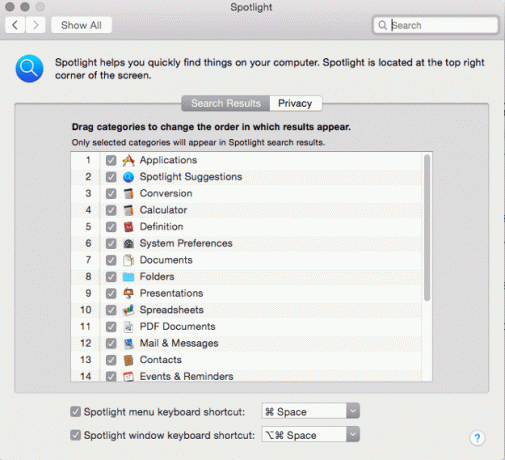
A Spotlight beállításai között egy adatvédelmi lapot is talál. Ez alapértelmezés szerint nincs kitöltve, de tetszőleges mappát hozzáadhat. Ha hozzáad egy mappát az Adatvédelem laphoz, akkor az soha nem fog megjelenni a Spotlightban.
A Spotlighthoz nincs szülői felügyelet, de csak azért, mert alapértelmezés szerint engedélyezve vannak. Megpróbáltunk számos olyan kifejezést keresni, amelyek sértőek lehetnek, beleértve a szexuális szlenget is, de egyik sem hozott le találatokat az internetről. Eredmények akarat megjelennek, ha ezek a szavak szerepelnek e-mailjeiben, dokumentumaiban vagy fájlneveiben.
Speciális Spotlight keresési tippek a Yosemite-ben
A Spotlight továbbra is tartalmazza az összes olyan keresési funkciót, amely a korábbi verziókban működött. Íme néhány gyorsbillentyű, amelyek segítenek az eredmények finomhangolásában.
ÉS, VAGY és NEM – Ezek a kifejezések, amelyeket csupa nagybetűvel kell megadni, lehetővé teszik az eredmények finomítását a kifejezések átfésülésével vagy kizárásával. A „yosemite ÉS mac” beírása segít kiszűrni azokat a dokumentumokat, amelyek a Yosemite-ről (a nemzeti parkról) szólnak, nem pedig a Yosemite-ről (az OS X operációs rendszerről). Ne feledje azonban, hogy ezek az operátorok úgy tűnik, hogy automatikusan kizárják a webes találatokat a Spotlight kereséséből.
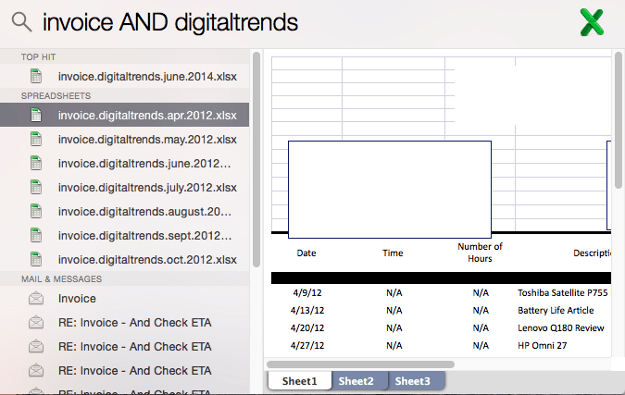
Kedves – Ez a kifejezés, amelyet nem kell csupa nagybetűvel beírni, a keresést egy adott fájltípusra korlátozza. A „kind” beírása után meg kell adnia a fájl kiterjesztését. Például a „spreadsheet kind .xlsx” a keresést Excel-táblázatokra korlátozza.
Módosítva és létrehozva – Ezek a kifejezések, amelyeket nem kell nagybetűkkel beírni, lehetővé teszik a keresés korlátozását a létrehozási vagy módosítási dátum alapján. Például a „táblázat létrehozva: 2014.07.04.” keresés július negyedikére korlátozza a keresést. Megadhat egy tartományt is, például „2014.07.04.–2014.07.30.”, vagy az OS X által használt dátumkulcsszót, például „tegnap” vagy „ma”.
Ezeket az operátorokat többféleképpen kombinálhatja. Például a kind and modified használata csak bizonyos típusú fájlokra korlátozza a keresést, amelyeket egy adott dátumtartományban módosítottak. Az operátorok megismerése segít rendkívül specifikus keresések létrehozásában, hogy megtalálja azokat a fájlokat, amelyekről azt gondolta, hogy végleg eltűntek.
Következtetés
A Spotlight új verziója rendkívül jól működik, még a Yosemite béta verziójában is. A fájlok rendkívül gyorsan indexelhetők, az eredmények másodperceken belül megjelennek, és sokféle adat áll rendelkezésre, függetlenül attól, hogy mit gépel be. Ráadásul a Spotlight csak az asztal egy kis részét foglalja el. Nincs szükség arra, hogy folyton a legjobb asztali keresőeszközt keresse – ez az!
Ha szeretne tájékozódni a Yosemite egyéb új funkcióiról, bátran tekintse meg ezeket az útmutatókat hogyan lehet hívásokat és SMS-eket küldeni OS X rendszerben, hogyan kell használni az új értesítési központot, és hogyan kell hozza ki a legtöbbet a Mail Markupból.
Szerkesztői ajánlások
- Hogyan javíthatja a macOS Sonoma a widgeteket – vagy tehet még rosszabbá
- Az Apple Maps földgömb nézet használata MacOS Monterey rendszerben
- A leggyakoribb MacOS Big Sur problémák és megoldásuk
- Az Apple véget vethet a trösztellenes problémáknak, ha az iOS App Store-t a Mac-hez hasonlóbbá teszi
- Hogyan tegyük úgy a Mac-et, mint a Windows 10-et
Frissítse életmódjátA Digital Trends segítségével az olvasók nyomon követhetik a technológia rohanó világát a legfrissebb hírekkel, szórakoztató termékismertetőkkel, éleslátó szerkesztőségekkel és egyedülálló betekintésekkel.